Kuinka poistaa Norton Macista? Se ei koskaan latautunut täyteen tai huijaa tietokonettani. Lisäksi se tekee Macistani uskomattoman hidasta, koska minusta tuntuu, että olisin palannut 10 vuoden takaiseen.
Monet ihmiset valittavat, että heidän Mac-tietokoneensa hidastuvat Norton-ohjelmien asennuksen jälkeen. Ja ensisijainen asia on poistaa Norton ja vaihtaa toiseen tietoturvaohjelmistoon. Se tarjoaa asennuksen poistovaihtoehdon oletusasetuksissa, ja voit myös käyttää Finderia Nortonin asennuksen poistamiseen Macissa helposti. Saatat silti saada Nortonilta ilmoituksen joidenkin asennuksen poistotiedostojen kautta, joita et löydä. Näin ollen tämä artikkeli tarjoaa myös lopullisen tavan poista Norton Macista perin pohjin.
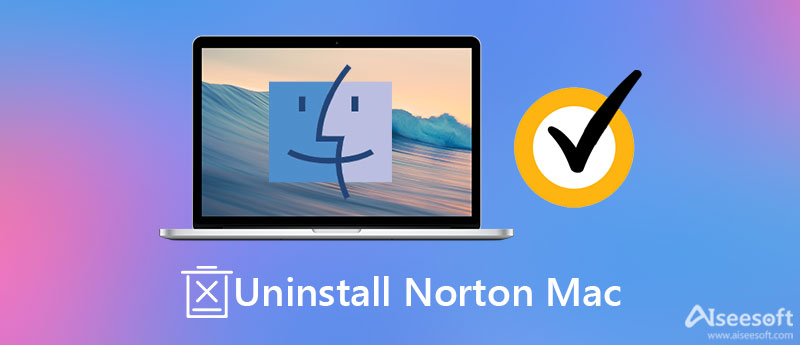
Käyttäminen Aiseesoft Mac Cleaner on helpoin tapa poistaa kokonaan Norton-ohjelmien asennus Macista, mukaan lukien Norton Device Security, Norton 360 Antivirus, kaikki käyttäjätiedot, jäännöstiedostot jne. Voit käyttää sitä helposti poistaaksesi kaikki sovellukset, joissa on kaikki siihen liittyvät tiedostot Macista tai puhdistaaksesi arvottomia dataa ja roskapostitiedostoja. Sen avulla voit jopa tyhjentää roskakorin poistaaksesi Nortonin asennuksen Macista perusteellisesti.

161,522 Lataukset
100 % turvallinen. Ei mainoksia.


Täältä voit myös oppia kaksi oletusmenetelmää poista Norton Macista. Vaikka niitä on helppo käyttää, joitain jäljellä olevia tiedostoja ei voi poistaa kokonaan. Lisäksi Norton-kuvake saattaa silti näkyä Launchpadissa tai saada Norton Device Security -kehotteita. Jatka alla olevien yksityiskohtaisten vaiheiden lukemista:
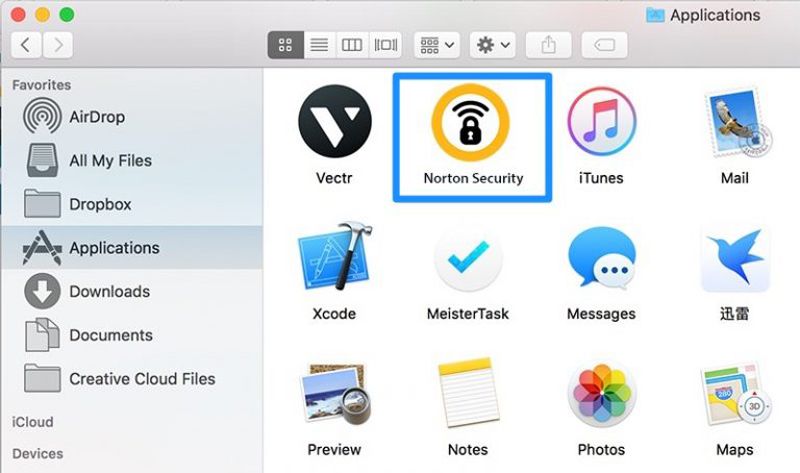
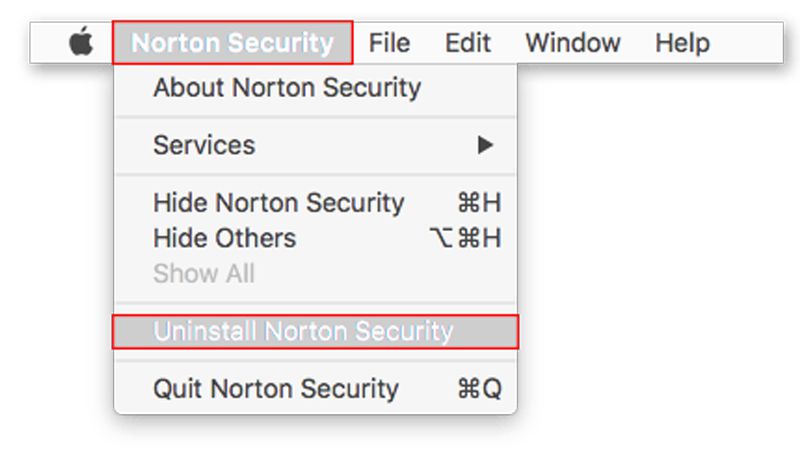
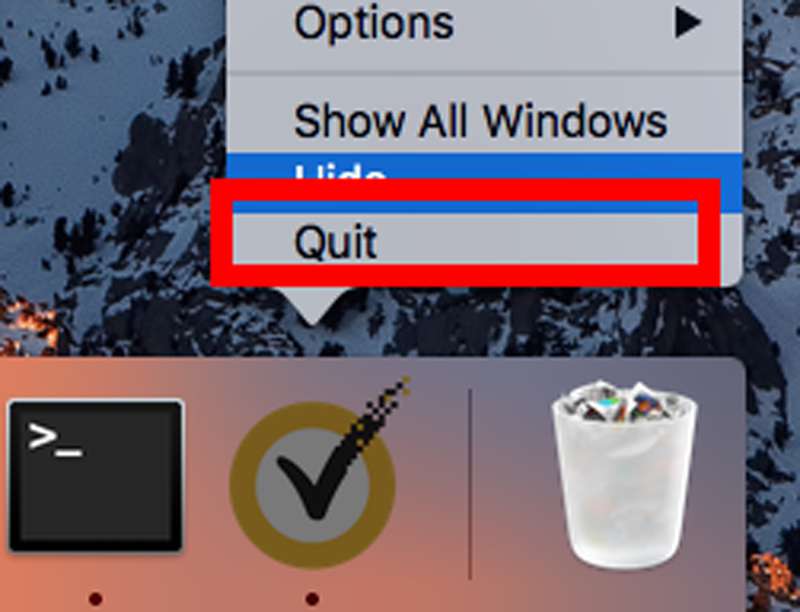
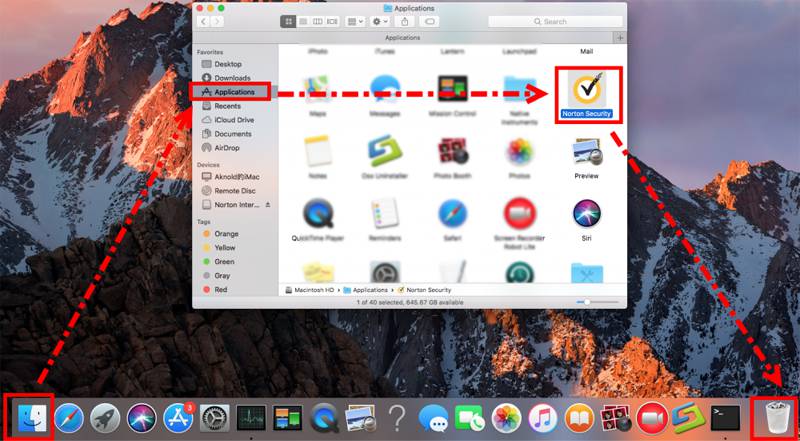
1. Miksi sain edelleen kehotteita Norton 360:lta Nortonin Mac-asennuksen poistamisen jälkeen?
Tämä johtuu siitä, että joitain aiheeseen liittyviä tiedostoja, kuten käyttäjätietoja, ei poisteta perusteellisesti. Siksi sinun täytyy luottaa Aiseesoft Mac Cleaner poistaaksesi kaikki turhat tai ei-toivotut tiedostot.
2. Voinko poistaa Norton-ohjelmia RemoveNortonMacFilesin avulla?
Kyllä sinä voit. Nortonin luoman RemoveNortonMacFiles-sovelluksen avulla voit poistaa kokonaan kaikki Norton-ohjelmat Macista tätä poistoa lukuun ottamatta. Tästä syystä sinun on silti käytettävä muita työkaluja tämän Norton-ohjelmiston poistamiseen.
3. Kuinka Norton-ohjelman asennus poistetaan iPhonesta?
Etsi Norton-sovellus iPhonesi aloitusnäytöstä ja paina sitä pitkään, kunnes se tärisee. Napauta sitten lähellä -kuvaketta vasemmassa yläkulmassa ja valitse Poista -painiketta avautuvassa ikkunassa.
Yhteenveto
Kun olet lukenut tämän artikkelin, tiedät kuinka tehdä se kokonaan poista Norton Macista, joka estää sinua häiritsemästä jäljellä olevat tiedostot ja kehotteet, joita ei ole poistettu. Oletustoimintojen käyttämisen sijaan voit ladata sen ilmaiseksi Aiseesoft Mac Cleaner poistaaksesi kaikki ei-toivotut sovellukset ja tiedostot. Lisää kysymyksiä? Jätä kommenttisi alle.

Mac Cleaner on ammattimainen Mac-hallintatyökalu roskapostitiedostojen, sotkujen, suurten / vanhojen tiedostojen poistamiseen, päällekkäisten tiedostojen poistamiseen ja Mac-suorituskyvyn seuraamiseen.
100 % turvallinen. Ei mainoksia.